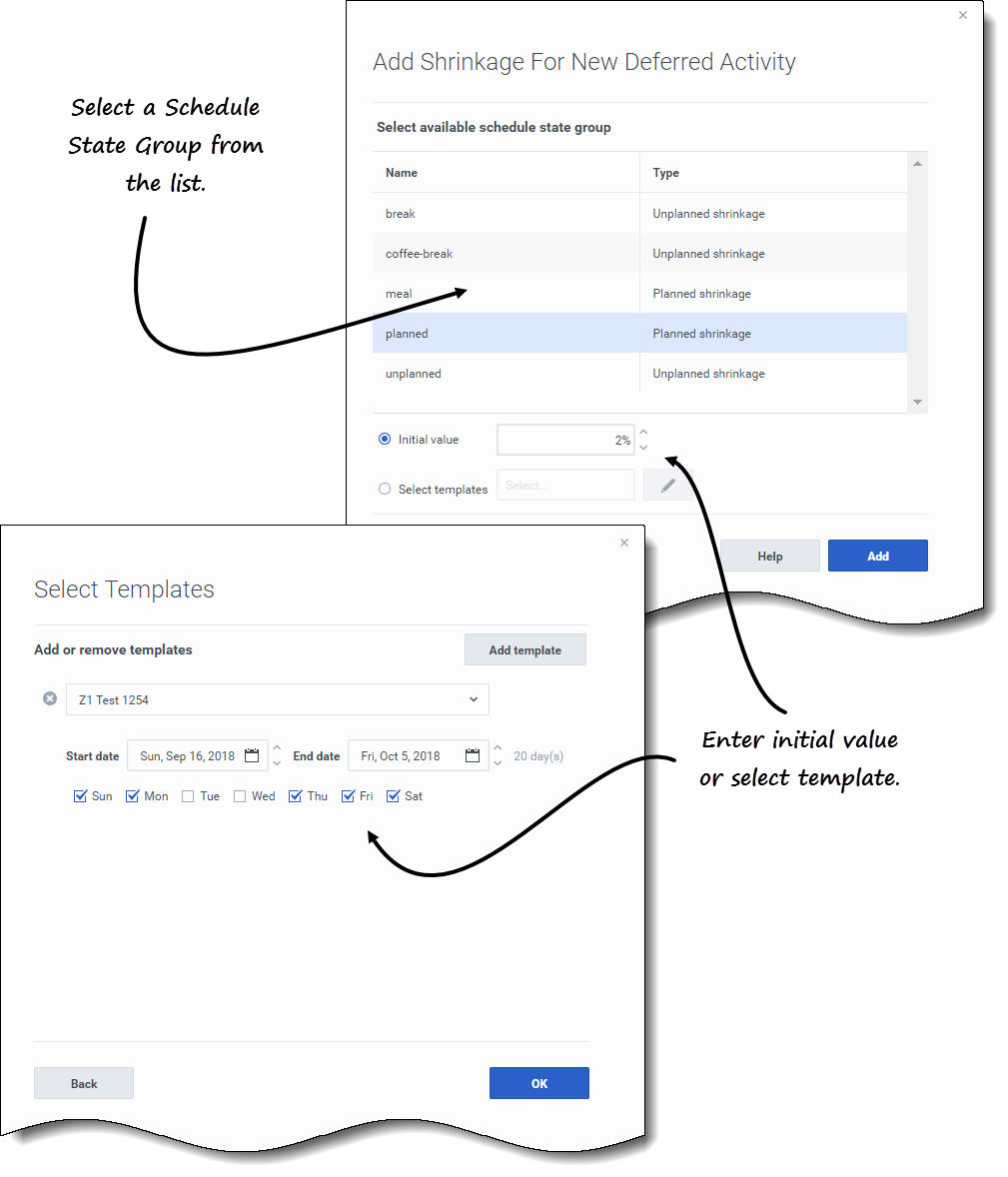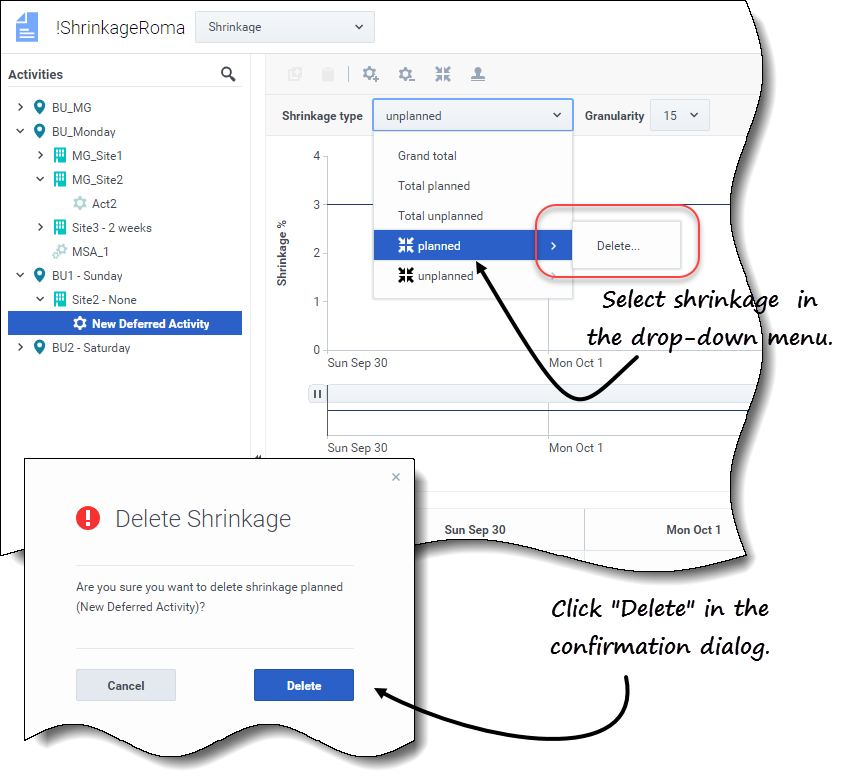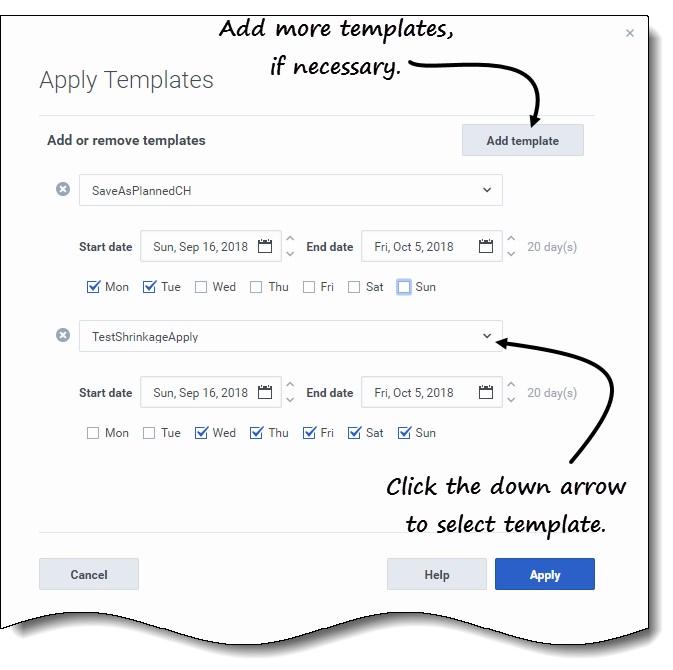Sommaire
Gestion des données de réduction
Workforce Management (WFM) vous permet de gérer les données de réduction (anciennement appelées frais généraux) dans les scénarios de prévision en ajoutant, modifiant et supprimant la réduction associée au groupe d'états de planning pour une activité particulière. Vous pouvez également appliquer des modèles pour ajuster les données de réduction.
Les activités multisite (AMS) utilisent les informations de réduction associées aux groupes d'états de planning des activités enfants.
Des statistiques apparaissent dans le menu déroulant Type de réduction pour l'élément sélectionné dans le volet Objets. Si l'élément est une activité, le menu répertorie toute la réduction de groupe d'états de planning associée à l'activité. Si l'élément est une activité multisite, le menu répertorie la réduction pour tous les groupes d'états de planning associés aux activités enfants. Vous devez modifier individuellement les valeurs de réduction pour les activités enfants de l'AMS.
Si vous sélectionnez une activité ou une AMS pour laquelle il n'y a pas de groupe d'états de planning disponible, après avoir cliqué sur Ajouter une réduction, le message Aucun groupe d'états horaires disponible s'affiche dans la boîte de dialogue.
Ajout et suppression d'une réduction
L'ajout d'une réduction dans les scénarios de prévision correspond à l'ajout des valeurs de réduction associées à un groupe d'états de planning et à une cible, comme une activité. La suppression de réduction correspond à la suppression de ces valeurs dans le menu Type de réduction. Une fois que vous avez confirmé la suppression de ces valeurs, le groupe d'états de planning est supprimé du menu Type de réduction. Suivez les procédures ci-dessous pour ajouter et supprimer une réduction.
Ajout d'une réduction aux activités
Pour ajouter une réduction à une activité dans un scénario :
- Ouvrez la vue Réduction.
- Dans le volet Objets, développez les unités commerciales et les sites pour sélectionner une activité.
- Dans la barre d'outils, cliquez sur Ajouter une réduction
 .
.
- La boîte de dialogue Ajouter une réduction pour <Activity_name> s'ouvre.
- Sélectionnez un groupe d'états de planning dans la liste.
- Choisissez l'une des options suivantes :
- Dans le champ Valeur initiale, entrez un pourcentage.
- Cliquez sur la case d'option Sélectionner des modèles et sur Modifier
 .
.
- La boîte de dialogue Sélectionner des modèles s'ouvre.
- Sélectionnez un modèle dans la liste déroulante.
- Entrez (ou utilisez les sélecteurs de date pour régler) la Date de début et la Date de fin, si nécessaire.
- Décochez tous les jours de la semaine qui ne s'appliquent pas à ce modèle.
- Pour ajouter d'autres modèles, cliquez sur Ajouter un modèle et répétez les sous-étapes 2 et 3 pour chacun d'eux.
- Cliquez sur OK.
- L'assistant revient à la boîte de dialogue Ajouter une réduction pour <Activity_name>.
- Cliquez sur Ajouter.
- WFM confirme que la réduction a été ajoutée avec succès, et la réduction apparaît dans le graphique et la grille.
Cliquez sur Annuler ou sur X dans le coin supérieur droit de la boîte de dialogue pour annuler l'action et fermer la boîte de dialogue.
Suppression de réduction d'activités
Pour supprimer la réduction d'une activité dans un scénario :
- Ouvrez la vue Réduction.
- Dans le volet Objets, développez les unités commerciales et les sites pour sélectionner une activité.
- Cliquez sur le menu déroulant Type de réduction et sélectionnez le groupe d'états de planning à supprimer.
- Dans le sous-menu du groupe d'états de planning sélectionné, cliquez sur Supprimer.
- Une boîte de dialogue de confirmation s'ouvre.
- Cliquez sur Supprimer.
- La réduction est supprimée du graphique et de la grille pour l'activité sélectionnée.
- Vous pouvez également cliquer sur Annuler pour annuler l'action et fermer la boîte de dialogue.
Ajout d'une réduction en appliquant des modèles
Pour ajouter une réduction à un groupe d'états de planning en appliquant un modèle :
- Ouvrez la vue Scénario > Réduction.
- Cliquez sur la liste déroulante Type de réduction pour sélectionner un groupe d'états de planning.
- Cliquez sur Appliquer les modèles
 .
.
- La boîte de dialogue Appliquer des modèles s'ouvre.
- Dans le champ Sélectionner un modèle, sélectionnez le modèle que vous souhaitez appliquer.
- Modifiez les dates de début et de fin si nécessaire.
- Assurez-vous que les dates ne sont pas en dehors des dates de début/fin du scénario.
- Décochez tous les jours de la semaine que vous ne souhaitez pas voir impactés par ce modèle.
- Pour ajouter d'autres modèles, cliquez sur Ajouter un modèle et répétez les étapes 4 à 6 pour chacun d'eux.
- Cliquez sur Appliquer.
- Une fois le processus terminé, cliquez sur OK.
Cliquez sur Annuler ou sur X dans le coin supérieur droit de la boîte de dialogue pour annuler l'action et fermer la boîte de dialogue.